
이제 막 DCS에 입문하신 분들이나 오랜만에 복귀하신 분들을 위해
AV-8B Night Attack V/STOL 모듈의 Waypoint 설정 과정을 튜토리얼 형식으로 만들어보았습니다.
튜토리얼을 시작하기에 앞서
본 튜토리얼은 실제 항공기 운용 매뉴얼에 입각해 작성했다기보다는
가급적 쉽고 편하게 항공기에 익숙해지는 것을 목적으로 한 만큼 실제 절차와는 다소 다를 수 있습니다.
아울러 본 튜토리얼은 DCS World 2.5.5.41371 버전을 기반으로 합니다.
(2.7.0.5118 버전에 맞춰 일부 내용을 수정했습니다)
그럼 시작하겠습니다.
(PC에서 이미지를 클릭하시면 좀 더 큰 이미지를 볼 수 있습니다)

#.2
시작에 앞서 Options -> Special -> AV-8B N/A로 이동해
INS default alignment를 UNALIGNED로 변경해줍니다.
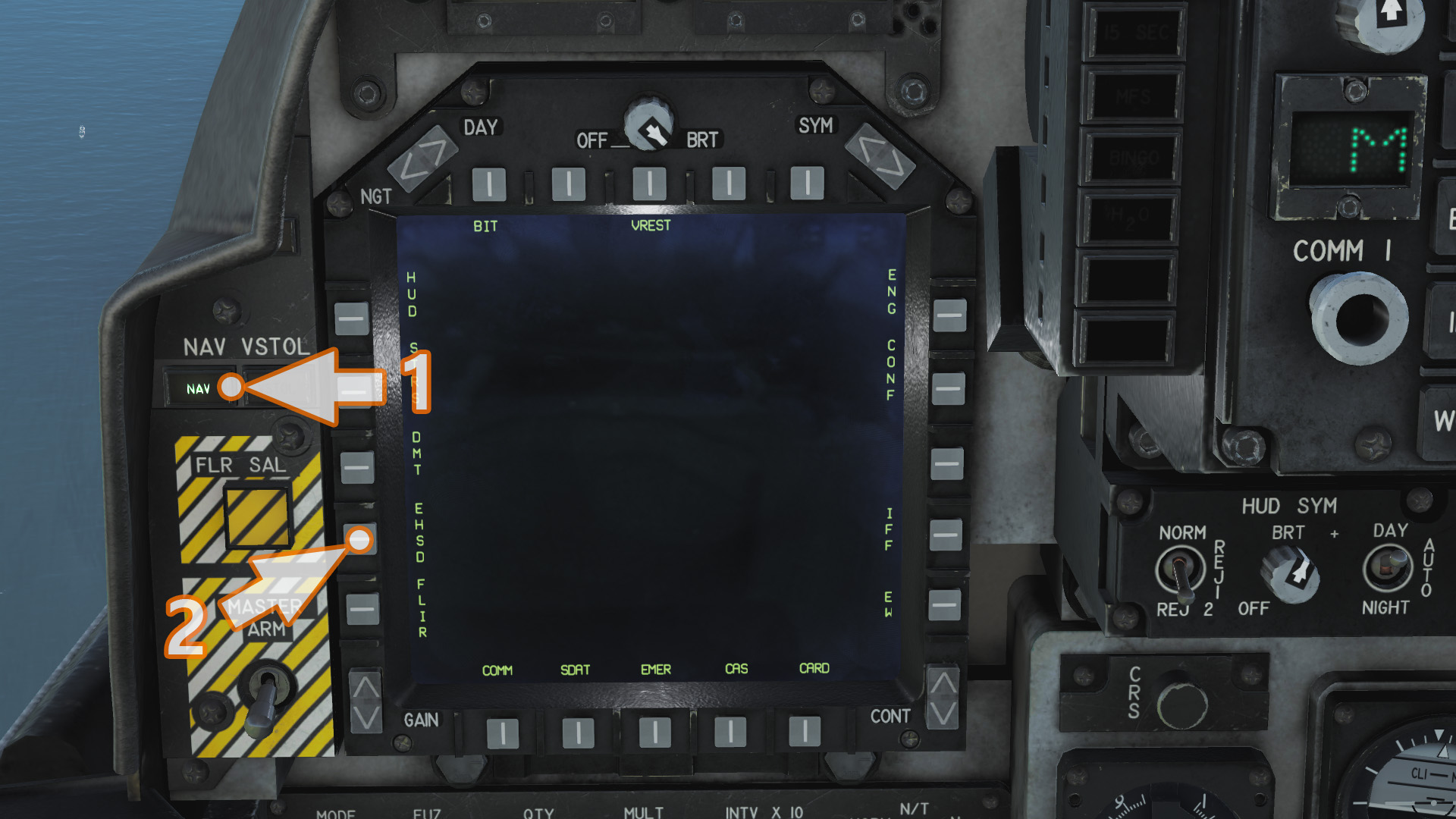
#.3
HUD Mode Control (1) : VSTOL 클릭
MPCD에서 EHSD 선택 (2)
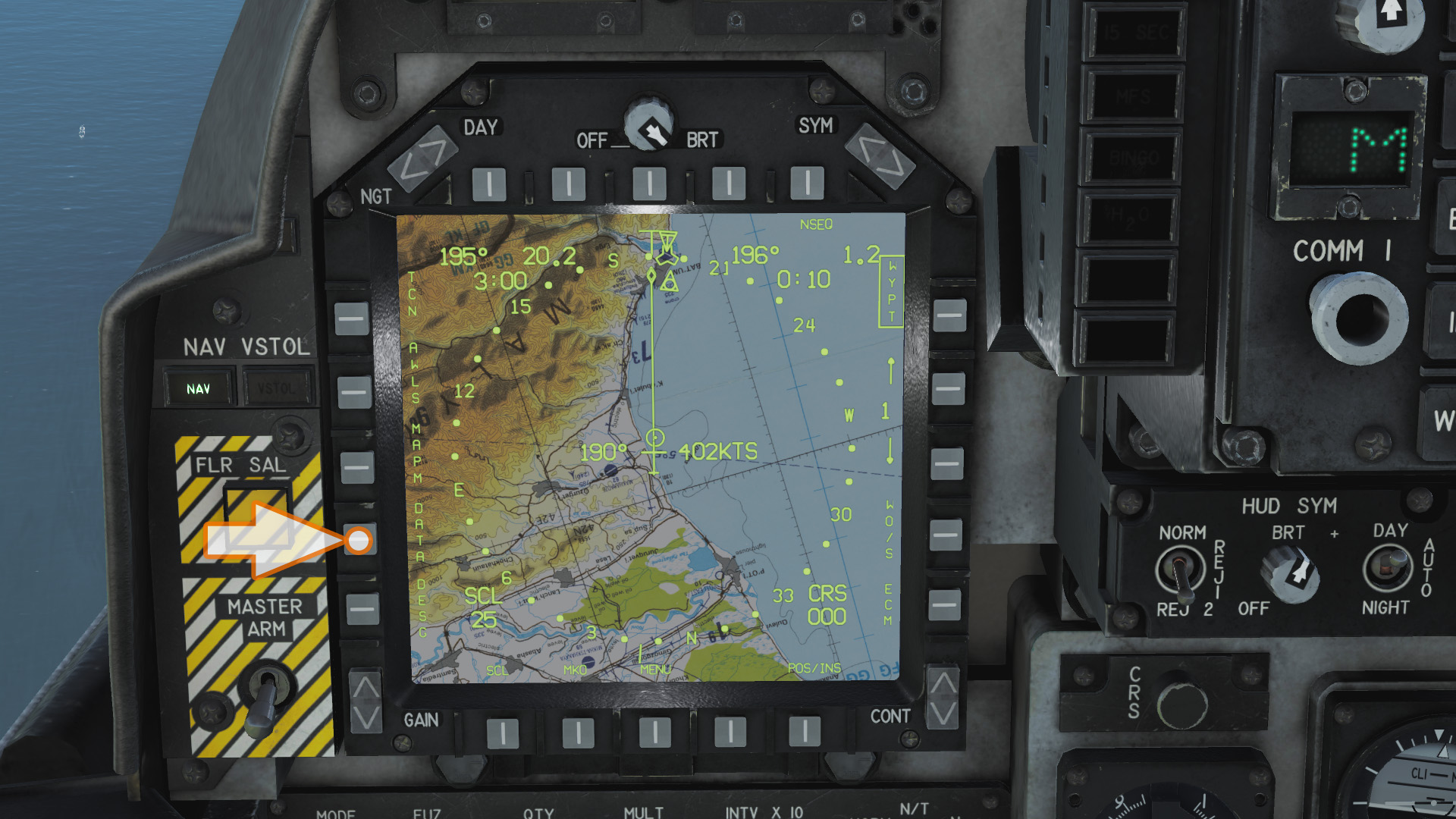
#.4
DATA 선택
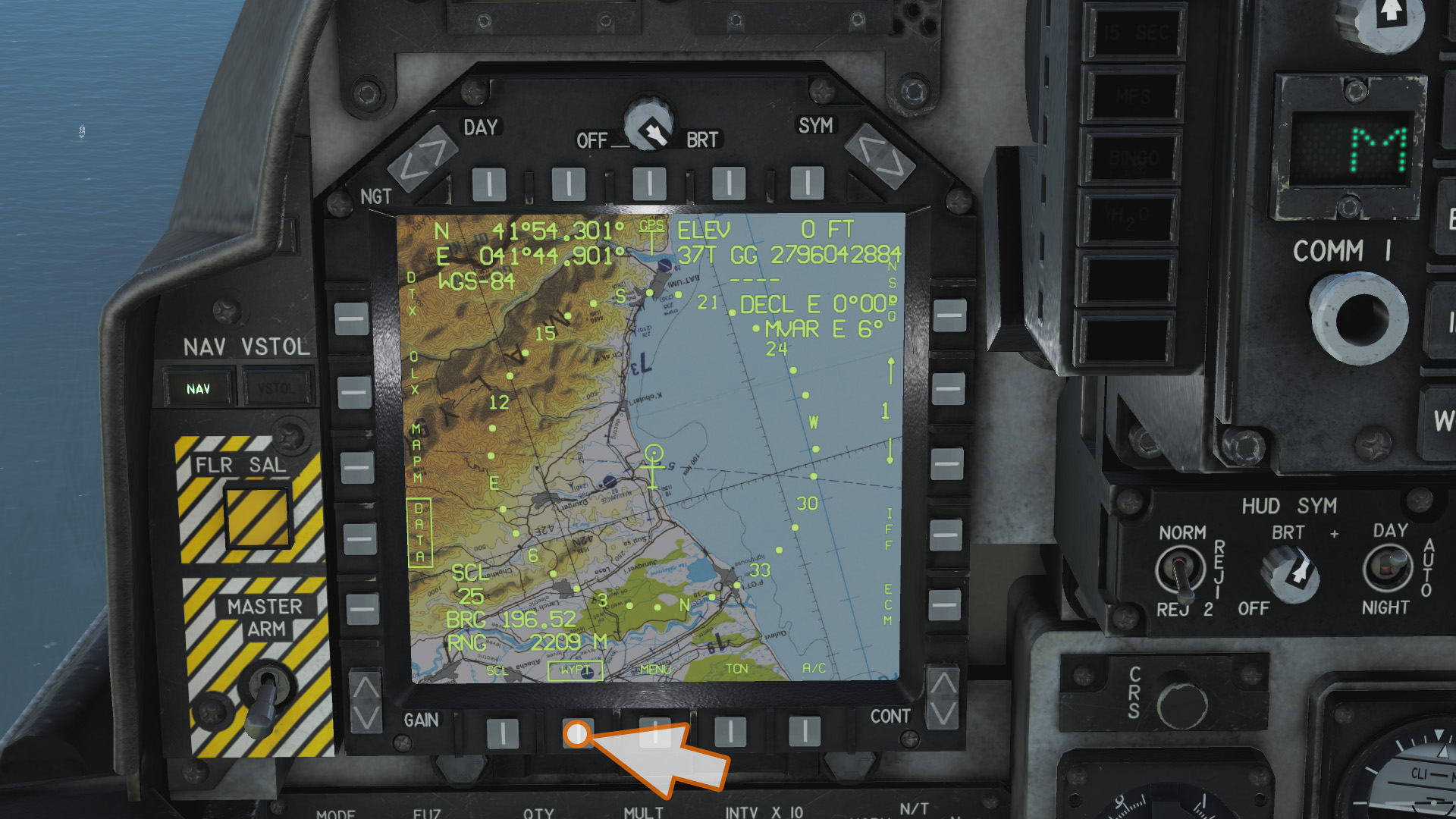
#.5
WYPT 선택

#.6
WYPT를 선택하면 왼쪽 MPCD 상단의 ODU (1)와 UFC의 디스플레이 (2)에 글씨 및 숫자가 표시됩니다.
이 상태에서 UFC의 키패드를 이용해 웨이포인트를 추가하거나 수정할 수 있습니다.

#.7
MPCD에서 WYPT를 선택하면 별도의 설정을 하지 않더라도 ODU에 WYPT (1)가 선택되어있고
UFC에 웨이포인트 번호를 입력할 수 있게 되어있으므로 (2)
UFC의 키패드를 이용해 곧바로 추가 혹은 수정할 웨이포인트 번호를 입력한 후 ENT (3)를 누릅니다.
본 튜토리얼에서는 6번 웨이포인트를 추가해보겠습니다.

#.8
참고로, 웨이포인트 선택 후 ENT를 눌렀을 때 해당 웨이포인트에 대한 정보가 없어 새로 생성해야한다면
UFC의 디스플레이 화면 왼쪽에 별표가 표시됩니다.

#.9
만약, 이미 좌표를 입력한 웨이포인트를 입력한 후 (1) ENT를 누르면 (2)
왼쪽 MPCD에 해당 웨이포인트 번호 (3)와 위치 (4)가 표시됩니다.
이 상태에서 새로운 좌표를 입력하면 기존 좌표가 삭제되고 새로 입력한 좌표로 변경됩니다.
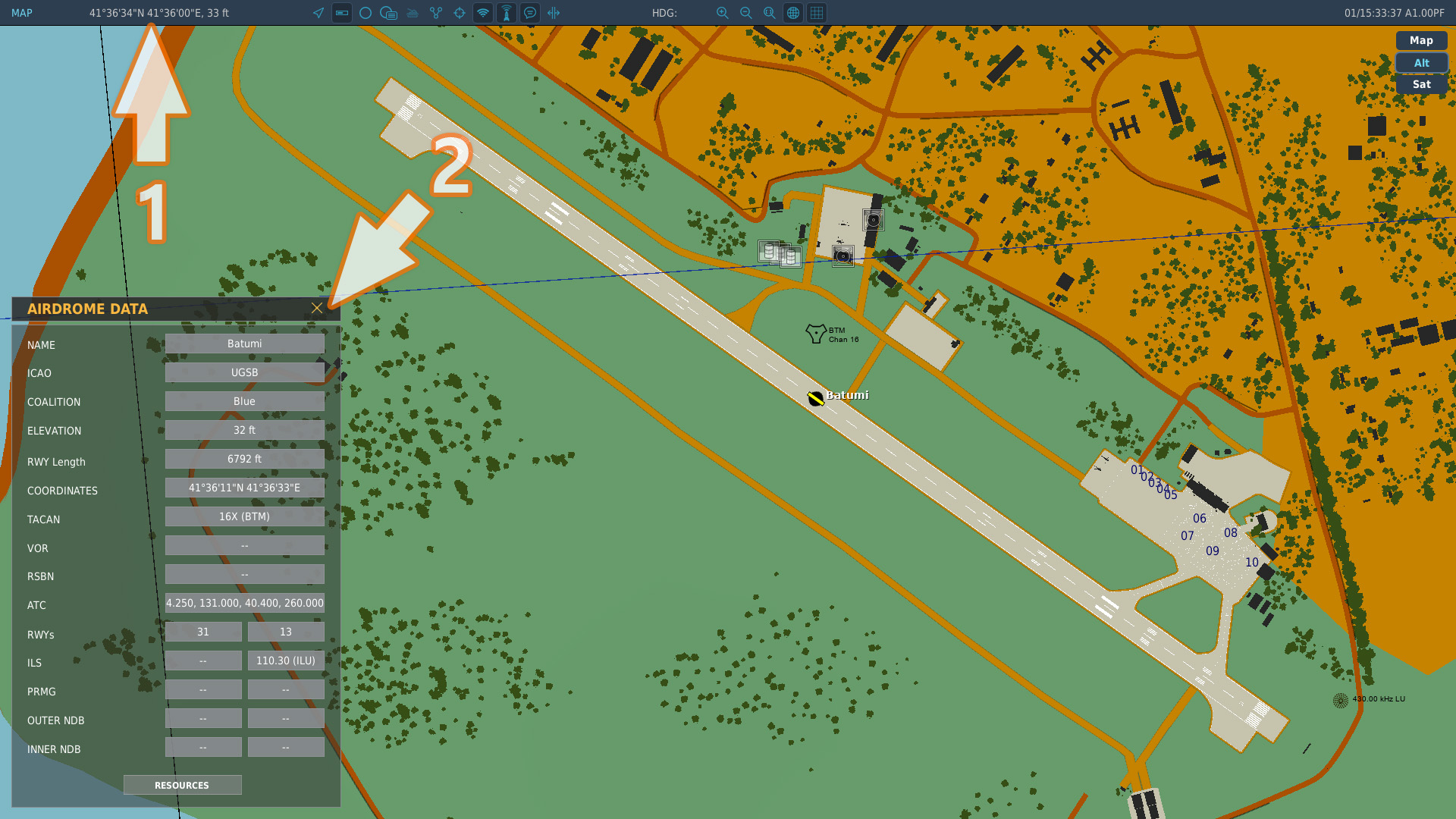
#.10
먼저, 새로운 좌표를 획득하기 위해 F10 키를 눌러 MAP 화면을 띄웁니다.
이번 튜토리얼에서는 조지아 바투미 공항의 좌표를 입력해볼 것입니다.
공항 혹은 특정 유닛의 좌표는 각각에 해당하는 아이콘을 클릭하면 손쉽게 획득할 수 있습니다.
AV-8B는 UFC에 입력할 때 00˚ 00' 00" 포맷을 가진 DMS (Degree Minutes Seconds) 좌표계를 사용하며,
좌표 입력 후 ENT를 누르면 00˚ 00.000' 포맷을 가진 DDM (Degrees Decimal Minutes) 좌표계로 자동 변환되어 입력됩니다.
만약 DMS 좌표계가 아닌 다른 좌표계로 설정되어있다면 단축키 LAlt + Y를 눌러 좌표계를 DMS 방식으로 바꿔줍니다.
좌표 입력에 필요한 정보는 Coordinates에 있는 위도와 경도, Elevation에 있는 고도 데이터입니다.
위도 : N41˚ 36' 11"
경도 : E41˚ 36' 33"
고도 : 32ft

#.11
획득한 좌표를 토대로 위도부터 입력을 시작합니다.
7번 절차에서 6번 웨이포인트를 추가할 것이라고 했으니 ODU의 WYPT에 6번 웨이포인트를 지정하고
ODU의 POS를 클릭해 UFC 디스플레이를 위도 입력화면으로 전환합니다.
(위도 입력 창은 * 00˚00'00으로 표시됨)

#.12
위도를 입력하기에 앞서 북위인지 남위인지를 먼저 지정해야 합니다.
북위면 숫자 키패드 2 (N이라 적혀있음), 남위면 숫자 키패드 8 (S라 적혀있음)을 누릅니다.
디스플레이에 위도가 지정되었는지를 확인한 후...

#.13
1 : UFC의 키패드를 이용해 위도를 다음과 같이 입력합니다.
413611
2 : 입력이 끝났으면 ENT를 누릅니다.
만약 잘못입력해 수정해야한다면 CLR 버튼을 눌러줍니다.

#.14
왼쪽 MPCD의 웨이포인트 번호가 6번으로 전환 (생성)되고 (1)
UFC에 입력한 위도 좌표가 DDM 방식으로 변환되어 표시되며 (2)
UFC에도 방금 입력한 위도 좌표가 DDM 방식으로 변환되어 표시됩니다. (3)

#.15
이제 경도를 입력하기 위해 ODU의 POS를 한번 눌러 (1) UFC 디스플레이를 경도 입력화면으로 전환 (2)합니다.
(경도 입력 창은 * 000˚00'00으로 표시됨 / 위도보다 도 부분에 0이 하나 더 많음)

#.16
위도와 마찬가지로 경도도 경도를 입력하기에 앞서 동경인지 서경인지를 먼저 지정해야 합니다.
동경이면 숫자 키패드 6 (E라 적혀있음), 서경이면 숫자 키패드 4 (W라 적혀있음)을 누릅니다.
디스플레이에 경도가 지정되었는지를 확인한 후...

#.17
1 : UFC의 키패드를 이용해 위도를 다음과 같이 입력합니다.
0413633
주의할 점이 있다면 0~90도까지 존재하는 위도와 달리 경도는 1~180도까지 존재하기 때문에
경도를 입력할 때 도(Degree) 단위는 반드시 세자리로 입력해야 합니다.
2 : 입력이 끝났으면 ENT를 누릅니다.
만약 잘못입력해 수정해야한다면 CLR 버튼을 눌러줍니다.

#.18
위도와 경도를 모두 입력했으므로 입력한 웨이포인트의 위치가 왼쪽 MPCD에 표시되고 (1)
UFC에 입력한 경도 좌표가 DDM 방식으로 변환되어 표시되며 (2)
UFC에도 방금 입력한 경도 좌표가 DDM 방식으로 변환되어 표시됩니다. (3)

#.19
이어서 ODU의 ELEV을 한번 눌러 (1) UFC 디스플레이를 고도 입력화면으로 전환 (2)합니다.
단, 고도는 현재 지정된 웨이포인트 좌표의 지표면 고도가 자동으로 입력되므로
웨이포인트를 공중에 띄울 것이 아니라면 굳이 건드리지 않아도 됩니다.
다만, 한가지 주의해야할 점이 있다면
MPCD에 표시되는 고도 단위는 FT단위인데, UFC에 FT고도를 넣으면 MPCD의 고도가 마치 미터 단위인냥 미터 고도로 전환됩니다.
숫자는 미터로 전환되지만 MPCD의 고도단위는 여전히 FT단위이기 때문에 UFC에 고도를 입력할 때는
MPCD에 표시되는 고도가 미터 고도라 생각하고 (물론 실제로는 피트 고도입니다) UFC에 MPCD의 고도를 피트로 변환해 입력해야 합니다.
예를 들어 현재 입력한 바투미 공항의 지표면 고도는 32피트이지만
32피트가 아닌 32미터로 가정하고 UFC에 32미터의 피트 고도 즉, 105피트를 입력해야 MPCD에 제대로 32피트로 표시됩니다.
아마 버그인듯 싶기도 하고 타게팅 포드를 이용해 CCRP 사격하려면 보통 해당 웨이포인트의 지표면 고도를 입력하니
특별한 상황이 아닌 이상 자동으로 입력된 고도를 유지하는 편이 좋을 것 같습니다.
6번 웨이포인트 추가 작업이 끝났습니다.
다른 웨이포인트를 추가하거나 수정하고자 한다면 7~19번 절차를 반복합니다.

#.20
웨이포인트 추가/수정이 모두 끝났다면
1 : DATA를 눌러 DATA 글씨의 체크를 해제
2 : WYPT를 눌러 WYPT 체크
3, 4 : 버튼을 눌러 원하는 웨이포인트 선택

#.21
입력 혹은 수정한 웨이포인트는 MPCD의 EHSD 페이지에 이런식으로 표시됩니다.
1 : 항공기의 현재 속도 (TAS / True Air Speed)
2 : 항공기의 현재 기수 방위
3 : 선택한 웨이포인트가 있는 방향
4 : 선택한 웨이포인트의 위치
5 : 항공기의 현재 위치를 기준으로한 웨이포인트 방위
6 : 웨이포인트까지 이동소요시간
7 : 웨이포인트와의 거리

#.22
입력 혹은 수정한 웨이포인트는 HUD에 이런식으로 표시됩니다.
1 : 선택한 웨이포인트 정보
20.5 : 웨이포인트와의 거리
WYPT 6 : 선택한 웨이포인트 번호
2 : 선택한 웨이포인트의 위치
이것으로 AV-8B Night Attack V/STOL 항공기의 Waypoint 설정 튜토리얼을 마칩니다.
'게임즐기기 > FLT Tutorial' 카테고리의 다른 글
| [DCS] 초심자를 위한 Mi-24P Hind Cold and Dark Startup (0) | 2021.06.17 |
|---|---|
| [DCS] 초심자를 위한 AV-8B Night Attack V/STOL Cold and Dark Startup (0) | 2021.03.07 |
| [DCS] 초심자를 위한 Ka-50 Blackshark 2 Waypoint 설정 방법 (0) | 2021.01.29 |
| [DCS] 초심자를 위한 NS430 Navigation System 사용 방법 (0) | 2021.01.18 |
| [DCS] 초심자를 위한 UH-1H Huey Cold and Dark Startup (0) | 2021.01.18 |
